 Tutorial perisian
Tutorial perisian
 aplikasi mudah alih
aplikasi mudah alih
 Bagaimana untuk mematikan status muzik NetEase Cloud_Tutorial semasa mematikan status muzik NetEase Cloud
Bagaimana untuk mematikan status muzik NetEase Cloud_Tutorial semasa mematikan status muzik NetEase Cloud
Bagaimana untuk mematikan status muzik NetEase Cloud_Tutorial semasa mematikan status muzik NetEase Cloud
Editor PHP Xinyi telah membawakan tutorial untuk mematikan status muzik NetEase Cloud Saya tidak tahu cara mematikan status muzik NetEase Cloud? Jangan risau, tutorial ini akan memperincikan cara untuk mematikan fungsi status Muzik Awan NetEase, supaya anda boleh melindungi privasi peribadi anda dengan lebih baik dan menikmati pengalaman muzik yang lebih tulen. Datang dan ikuti tutorial untuk mematikan fungsi status Muzik Awan NetEase dengan mudah, menjadikan muzik eksklusif untuk jiwa anda!
1 Mula-mula kita perlu memasukkan perisian, kemudian masukkan antara muka [My] dan klik [Status] di atas.
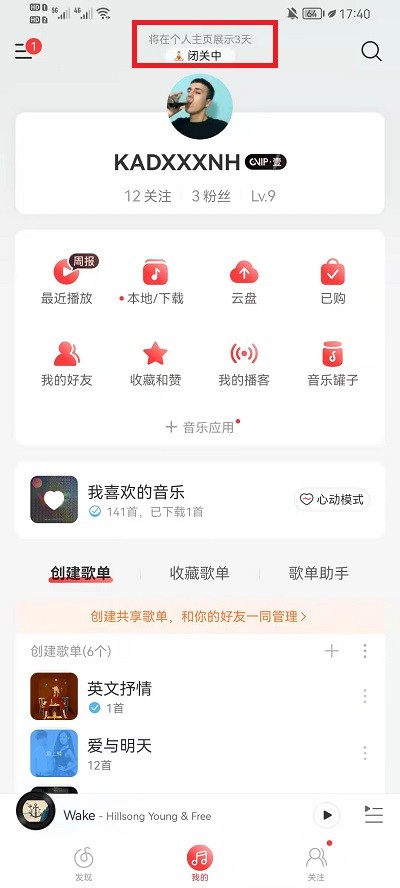
2 Selepas mengklik, anda akan memasuki antara muka pemilihan status, dan kemudian kami klik [x] di sebelah kanan status untuk memadam status.
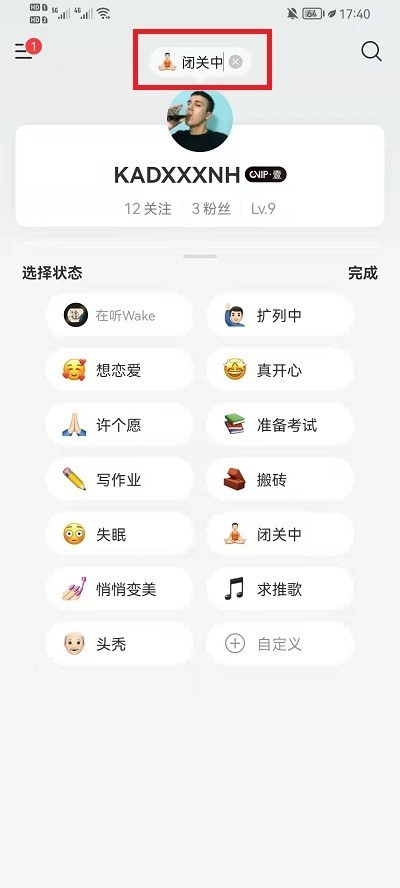
3 Selepas dipadam, bar status akan kosong Kemudian kita boleh klik Selesai di bawah untuk menutup status.
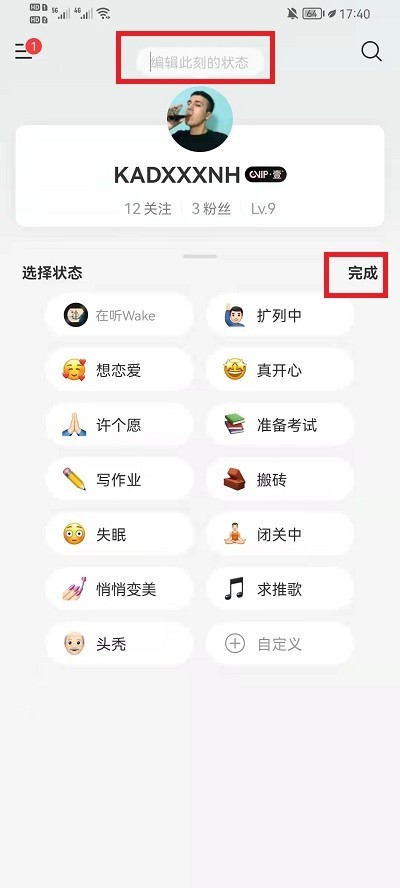
Atas ialah kandungan terperinci Bagaimana untuk mematikan status muzik NetEase Cloud_Tutorial semasa mematikan status muzik NetEase Cloud. Untuk maklumat lanjut, sila ikut artikel berkaitan lain di laman web China PHP!

Alat AI Hot

Undresser.AI Undress
Apl berkuasa AI untuk mencipta foto bogel yang realistik

AI Clothes Remover
Alat AI dalam talian untuk mengeluarkan pakaian daripada foto.

Undress AI Tool
Gambar buka pakaian secara percuma

Clothoff.io
Penyingkiran pakaian AI

AI Hentai Generator
Menjana ai hentai secara percuma.

Artikel Panas

Alat panas

Notepad++7.3.1
Editor kod yang mudah digunakan dan percuma

SublimeText3 versi Cina
Versi Cina, sangat mudah digunakan

Hantar Studio 13.0.1
Persekitaran pembangunan bersepadu PHP yang berkuasa

Dreamweaver CS6
Alat pembangunan web visual

SublimeText3 versi Mac
Perisian penyuntingan kod peringkat Tuhan (SublimeText3)

Topik panas
 1382
1382
 52
52
 Bagaimana untuk memaparkan lagu Inggeris dalam NetEase Cloud Music dalam bahasa Cina_Cara menterjemah lirik Cina dan Inggeris dalam NetEase Cloud Music
Mar 26, 2024 am 10:00 AM
Bagaimana untuk memaparkan lagu Inggeris dalam NetEase Cloud Music dalam bahasa Cina_Cara menterjemah lirik Cina dan Inggeris dalam NetEase Cloud Music
Mar 26, 2024 am 10:00 AM
1. Dalam antara muka Muzik Awan NetEase yang dibuka, klik ikon tiga bar mendatar di penjuru kiri sebelah atas. 2. Selepas mengklik, dalam menu yang muncul di sebelah kiri, klik [Tetapan] di bawah. 3. Selepas memasukkan antara muka tetapan, tatal ke bawah sehingga anda melihat [Tunjukkan terjemahan lirik]. 4. Hidupkan suis [Tunjukkan Terjemahan Lirik] Kemudian apabila kita mendengar lagu Inggeris, kita akan melihat sari kata dengan terjemahan bahasa Cina.
 Penjelasan terperinci tentang cara mematikan Pusat Keselamatan Windows 11
Mar 27, 2024 pm 03:27 PM
Penjelasan terperinci tentang cara mematikan Pusat Keselamatan Windows 11
Mar 27, 2024 pm 03:27 PM
Dalam sistem pengendalian Windows 11, Pusat Keselamatan ialah fungsi penting yang membantu pengguna memantau status keselamatan sistem, mempertahankan daripada perisian hasad dan melindungi privasi peribadi. Walau bagaimanapun, kadangkala pengguna mungkin perlu mematikan Pusat Keselamatan buat sementara waktu, seperti semasa memasang perisian tertentu atau melakukan penalaan sistem. Artikel ini akan memperkenalkan secara terperinci cara untuk mematikan Pusat Keselamatan Windows 11 untuk membantu anda mengendalikan sistem dengan betul dan selamat. 1. Bagaimana untuk mematikan Pusat Keselamatan Windows 11 Dalam Windows 11, mematikan Pusat Keselamatan tidak
 Penjelasan terperinci tentang cara mematikan perlindungan masa nyata dalam Pusat Keselamatan Windows
Mar 27, 2024 pm 02:30 PM
Penjelasan terperinci tentang cara mematikan perlindungan masa nyata dalam Pusat Keselamatan Windows
Mar 27, 2024 pm 02:30 PM
Sebagai salah satu sistem pengendalian dengan bilangan pengguna terbesar di dunia, sistem pengendalian Windows sentiasa digemari oleh pengguna. Walau bagaimanapun, apabila menggunakan sistem Windows, pengguna mungkin menghadapi banyak risiko keselamatan, seperti serangan virus, perisian hasad dan ancaman lain. Untuk mengukuhkan keselamatan sistem, sistem Windows mempunyai banyak mekanisme perlindungan keselamatan terbina dalam, salah satunya ialah fungsi perlindungan masa nyata Pusat Keselamatan Windows. Hari ini, kami akan memperkenalkan secara terperinci cara mematikan perlindungan masa nyata dalam Pusat Keselamatan Windows. Mula-mula, mari
 Bagaimanakah saya boleh menghidupkan mod mesej peribadi apabila pihak lain dalam mesej peribadi TikTok telah mematikan mod mesej peribadi? Bolehkah saya melihat sama ada orang yang saya hantar mesej peribadi telah mematikan mod mesej peribadi?
Mar 28, 2024 am 08:01 AM
Bagaimanakah saya boleh menghidupkan mod mesej peribadi apabila pihak lain dalam mesej peribadi TikTok telah mematikan mod mesej peribadi? Bolehkah saya melihat sama ada orang yang saya hantar mesej peribadi telah mematikan mod mesej peribadi?
Mar 28, 2024 am 08:01 AM
Douyin ialah platform sosial video pendek popular yang membolehkan pengguna merakam kehidupan mereka dan berkongsi kebahagiaan mereka. Fungsi pemesejan peribadi memainkan peranan penting dalam Douyin dan merupakan salah satu cara utama untuk pengguna berinteraksi antara satu sama lain. Kadangkala, pengguna mungkin menghadapi situasi di mana pihak lain telah mematikan mod mesej peribadi, mengakibatkan ketidakupayaan untuk menghantar mesej. 1. Bagaimanakah saya boleh menghidupkan mod mesej peribadi jika pihak lain dalam mesej peribadi Douyin telah mematikan mod mesej peribadi? 1. Sahkan sama ada pihak lain telah mendayakan tetapan privasi Pertama, kami harus mengesahkan sama ada pihak lain telah mendayakan tetapan privasi, yang mungkin telah menyekat penerimaan mesej peribadi. Jika mereka mempunyai tetapan yang hanya membenarkan mesej peribadi daripada kenalan, kami boleh cuba menghubungi mereka melalui cara lain, seperti melalui rakan bersama atau interaksi di platform media sosial. 2. Hantar permintaan rakan Jika pihak lain belum menghidupkan tetapan privasi, maka kami
 Bagaimana untuk mematikan Pusat Keselamatan dalam Windows 11
Mar 28, 2024 am 10:21 AM
Bagaimana untuk mematikan Pusat Keselamatan dalam Windows 11
Mar 28, 2024 am 10:21 AM
Windows 11 ialah versi sistem pengendalian terkini yang dilancarkan oleh Microsoft Berbanding dengan versi sebelumnya, Windows 11 mempunyai pengurusan dan pemantauan keselamatan sistem yang lebih ketat. Pusat Keselamatan boleh membantu pengguna mengurus dan memantau status keselamatan sistem untuk memastikan sistem dilindungi daripada perisian hasad dan ancaman keselamatan lain. Walaupun Pusat Keselamatan penting untuk melindungi keselamatan sistem, kadangkala pengguna mungkin mahu mematikan Pusat Keselamatan kerana keperluan peribadi atau sebab lain. Artikel ini akan memperkenalkan cara menggunakan W
 Cara mengecas semula NetEase Cloud Music_NetEase Cloud Music langkah-langkah cas semula
Mar 25, 2024 pm 09:20 PM
Cara mengecas semula NetEase Cloud Music_NetEase Cloud Music langkah-langkah cas semula
Mar 25, 2024 pm 09:20 PM
1. Pilih dan buka aplikasi [NetEase Cloud Music] pada desktop telefon mudah alih, seperti yang ditunjukkan dalam rajah. 2. Klik butang [Menu] di penjuru kiri sebelah atas untuk memaparkan bar navigasi sisi, seperti yang ditunjukkan dalam rajah. 3. Klik dan buka [Ahli Saya], seperti yang ditunjukkan dalam gambar. 4. Pilih kaedah yang anda perlukan untuk mengecas semula (vinil VIP atau pakej muzik), seperti yang ditunjukkan dalam gambar. 5. Pilih Bayar Sekarang untuk melengkapkan pengecasan semula, seperti yang ditunjukkan dalam gambar.
 Bagaimana untuk menukar akaun dan log masuk ke NetEase Cloud Music_Tutorial tentang cara menukar akaun dan log masuk ke NetEase Cloud Music
Mar 25, 2024 pm 10:16 PM
Bagaimana untuk menukar akaun dan log masuk ke NetEase Cloud Music_Tutorial tentang cara menukar akaun dan log masuk ke NetEase Cloud Music
Mar 25, 2024 pm 10:16 PM
1. Pertama, dalam antara muka halaman utama perisian, kita perlu klik [tiga] di sebelah kiri atas. 2. Kemudian dalam antara muka pop timbul, leret ke atas untuk mencari butang [Keluar] di bahagian bawah, dan klik untuk keluar. 3. Selepas pelancaran, kita akan berada di antara muka log masuk Pada masa itu, kita boleh memilih akaun lain untuk log masuk.
 Cara menggunakan NetEase Cloud Music Playlist Assistant_Tutorial untuk menjana senarai main secara automatik berdasarkan syarat penapis NetEase Cloud Music
Mar 25, 2024 pm 07:11 PM
Cara menggunakan NetEase Cloud Music Playlist Assistant_Tutorial untuk menjana senarai main secara automatik berdasarkan syarat penapis NetEase Cloud Music
Mar 25, 2024 pm 07:11 PM
1. Buka Muzik Awan NetEase, klik Saya, tatal ke bawah ke senarai main dan klik Pembantu Senarai Main di hujung kanan. 2. Klik untuk mencubanya. 3. Klik untuk menapis. 4. Pilih beberapa atribut yang anda perlukan untuk tapis dan klik Jana Sekarang. 5. Kami dapati bahawa pembantu senarai main telah membawakan anda lagu yang memenuhi atribut yang anda perlukan dan menghasilkan senarai main untuk anda.



